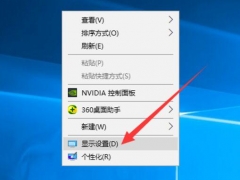电脑更新补丁后蓝屏怎么处理 几个步骤轻松解决蓝屏问题故障
教程之家
操作系统
电脑更新补丁后蓝屏怎么处理?对于自身的电脑,很多的用户为了电脑的安全都会选择更新微软推出的更新补丁,但是有些用户发现在更新补丁后,电脑系统出现了蓝屏故障,当我们遇到这个问题时应该怎么办?如何才能修复这个蓝屏故障呢?下面就和小编一起来看看吧。
电脑更新补丁后蓝屏故障的解决方法步骤:
1、打开开始菜单,找到控制面板。
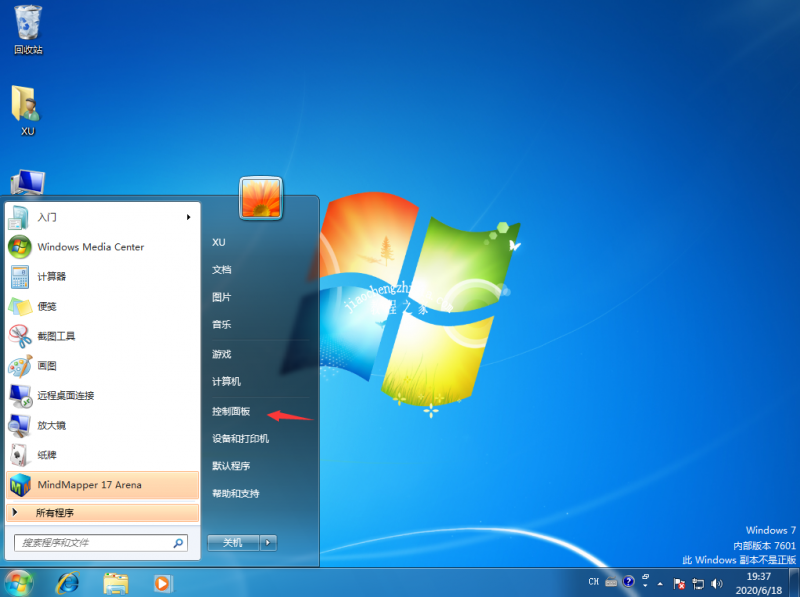
2、找到系统和安全,然后并打开查看已安装的更新。
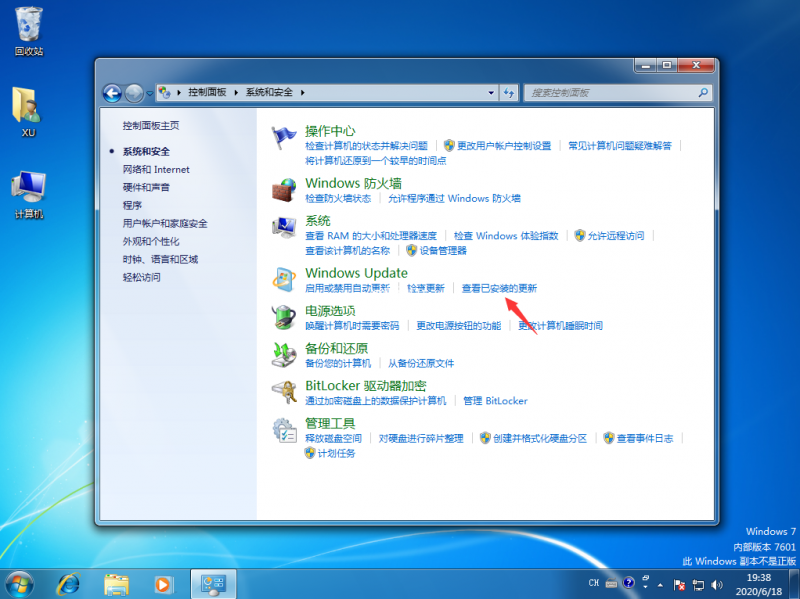
3、在已安装更新中找到最近更新的补丁,然后右键卸载掉。
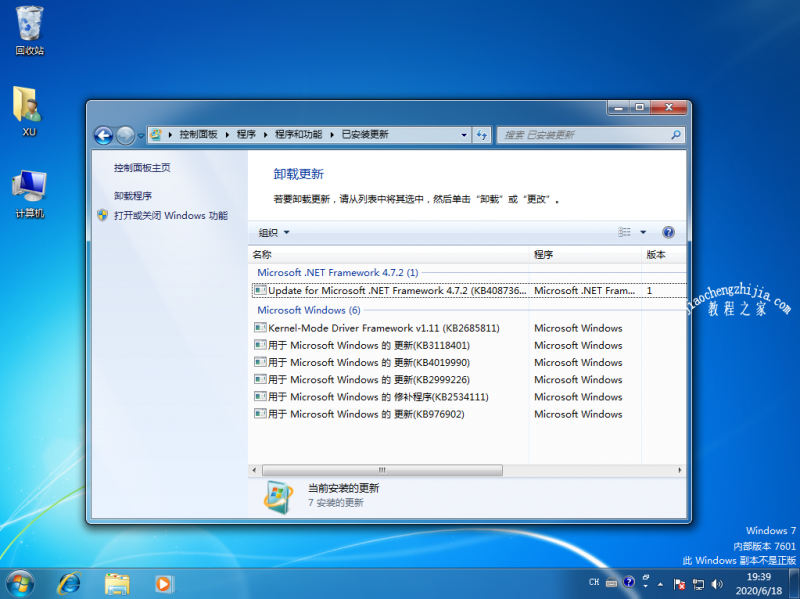
4、正常卸载最近安装的更新补丁后正常重启电脑,再尝试重启开机检查电脑是否会出现蓝屏等情况。
以上就是本次小编为大家带来的全部解决方法,希望可以帮助到大家,更多精彩内容请关注教程之家网站。

![笔记本安装win7系统步骤[多图]](https://img.jiaochengzhijia.com/uploadfile/2023/0330/20230330024507811.png@crop@160x90.png)
![如何给电脑重装系统win7[多图]](https://img.jiaochengzhijia.com/uploadfile/2023/0329/20230329223506146.png@crop@160x90.png)

![u盘安装win7系统教程图解[多图]](https://img.jiaochengzhijia.com/uploadfile/2023/0322/20230322061558376.png@crop@160x90.png)
![win7在线重装系统教程[多图]](https://img.jiaochengzhijia.com/uploadfile/2023/0322/20230322010628891.png@crop@160x90.png)
![win7电脑黑屏按什么键恢复[多图]](https://img.jiaochengzhijia.com/uploadfile/2022/0911/20220911024629270.png@crop@240x180.png)

![Win10系统桌面上的IE图标删不掉怎么办[多图]](https://img.jiaochengzhijia.com/uploads/allimg/200505/212Q31625-0-lp.jpg@crop@240x180.jpg)